iOS 11のFilesとDock(1):まるでiPad用Finder という感じ
iOS11ではファイル管理が変わるのかと思ったら、相変わらずアプリ中心のようです。それは注目されている新しいFiles(ファイル)アプリの挙動を見ていればわかります。だから、あまり期待しすぎると幻滅させられるかもしれません。まあiCloudと連携するのがiPhone・iPadの特徴なのだから、それは仕方ないのでしょう。
それではiOS11で何が変わるかといったら、それはUI。結局最近のOSの新版といえば、バグの修正かUIの改善しかないのです。
今回のUIの極め付けは、iPadの操作環境を改善する Files(ファイル)と Dock なのだと思いますが、これをバラバラの機能として使っているとiOS11ってどこが良くなったの?ということになります。
下手をすると「iOS 11になっても全然iPadが使いやすくならない、前の方がよかった」という、懐古趣味に走ってしまうかもしれないので、頭で考えないで指で試してもらいたいものです。
Files(ファイル)は「iCloud Drive」アプリの改良版みたいなもで、iCloud Drive だけでなく、DropboxやOneDriveに保存してあるファイルを参照することもできます。新しいFilesアプリのアイコンは、ドラッグしてDockには配置しておくのがよいと思います。Dockにあれば、いつでもFilesへアクセスできるので便利です。
Dockは新しいアプリアプリランチャーですが、実はiPhoneでもホーム画面にはよく使うアプリを配置する領域があったので目新しいものではないかもしれません。Dockが新しいのは Files 実行中や他のアプリを利用している時に、表示したり非表示にできることです。
Dockが表示されていない時に表示するには、画面端より下から上へスワイプします。さらにDockが表示されている時に上へスワイプすることでマルチタスク画面に切り替わります。
■Dockを表示するには画面を下から上へスワイプする
 →
→ 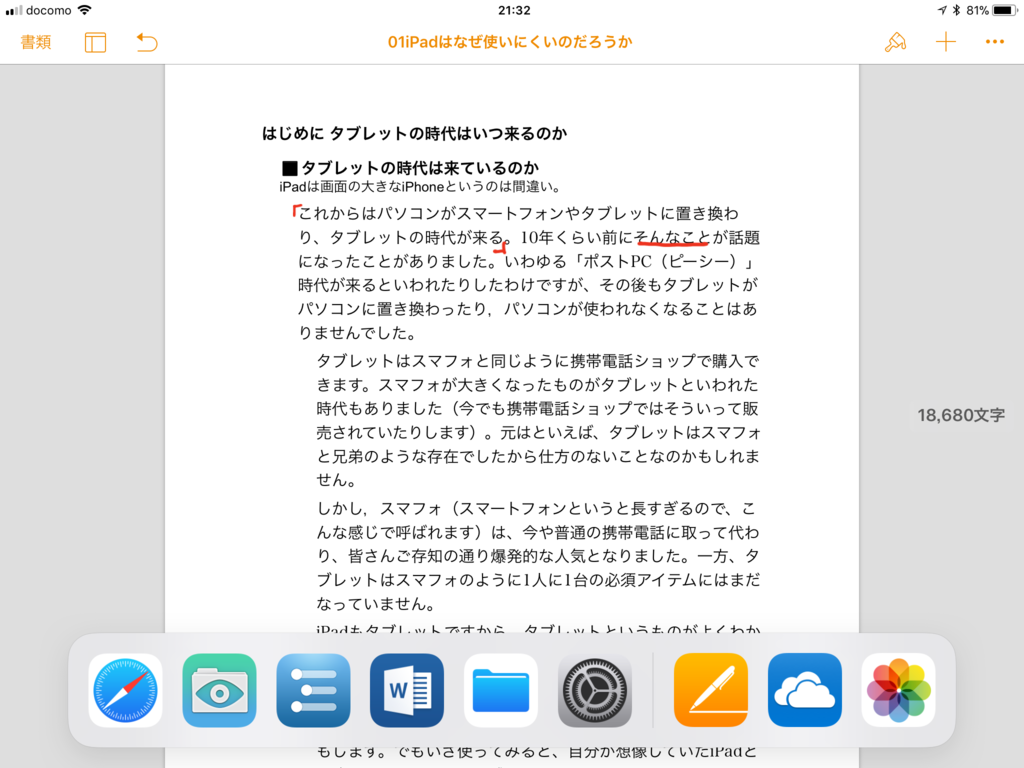
従来通り、ホームボタンを2回タップしてもマルチタスク画面に切り替わりますが、新しいiPhoneではホームボタンがなくなるという噂もありますから、今後はこの操作の流れがiOSの主流になるかもしれません。
というか、Files表示中からのマルチ画面への2段階スワイプが、けっこう気持ちいいので、今後の主流になるといいな、と思います。
DockにFilesアプリのアイコンが表示してあれば、それを長押しするとファイルの一覧が表示されます。もし、ファイルの一覧でなくその他のアプリの一覧を表示したければ、そのままDockを上向きにスワイプすれば、マルチタスク画面に切り替わります。
■DockのFilesアプリのアイコンを長押しするとファイルの一覧が表示される

■「メニュー」に「ブラウズ」が追加され、タップするとFilesアプリのファイル一覧が表示される

Dockに置くFilesアイコンの位置を決めておけば、Filesアイコンをタップしたりスワイプするだけで、ファイルの一覧を表示するか、マルチタスク画面でアプリの一覧を表示するか使い分けられます。なお、マルチタスク画面に表示されるのは起動しているアプリだけですが、iOSは基本アプリは起動しっぱなしだから。
■さらにDockを上向きにスワイプすればマルチタスク画面に切り替わり、アプリを切り替えたり終了できる
 →
→ 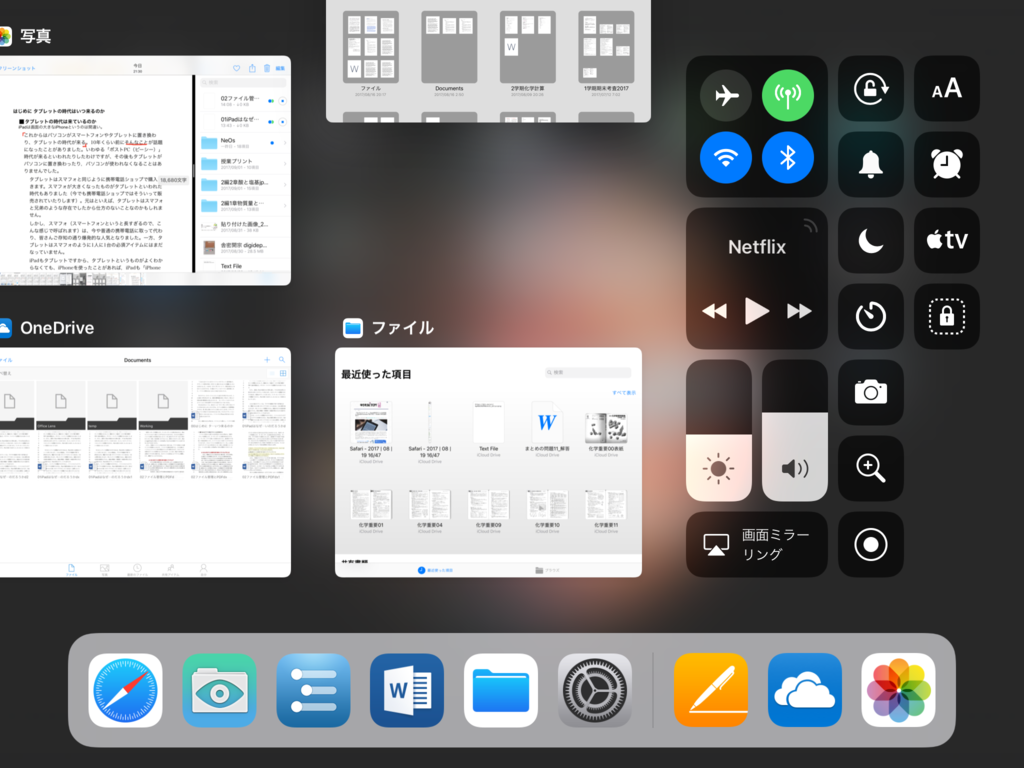
この快適な2段階スワイプってのは何かに似ているなって思ったら、そうそう MacOS のFinderなんですね。Dockのこの2つの操作でファイルへのアクセスとアプリへのアクセスが自由になり、やっと使えるようになったiPad用Finder という感じです。
さて、iPadの小さい画面をさらに分割して何が便利なんだかとあまり熱心には使わなかった #SplitView。それが #iOS11 では表示の仕方が変わるらしい。というのは、以前のようにアプリを利用中に画面の右端などをスワイプしても画面が分割しなくなったから…。この話続きます。 #iPadメモ